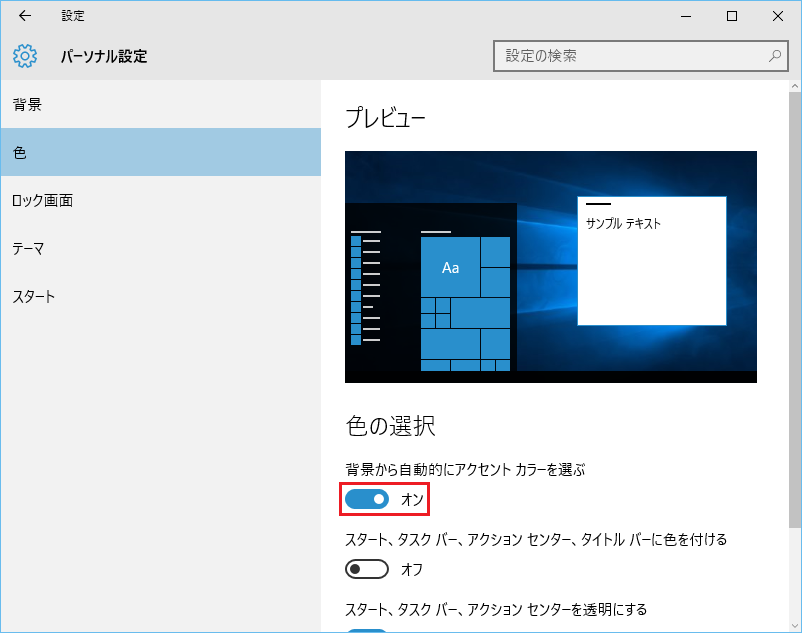
[スタート] – [設定] – [パーソナル設定] – [色] にある「背景から自動的にアクセント カラーを選ぶ」のレジストリをコマンドで設定することができるバッチファイルの作成方法を説明します。
| 対象OS | Windows 10 |
|---|
レジストリの設定箇所を確認する
「背景から自動的にアクセント カラーを選ぶ」のレジストリの設定箇所は以下の通りです。
| 背景から自動的にアクセント カラーを選ぶ | |
|---|---|
| キー | HKEY_CURRENT_USER\Control Panel\Desktop |
| 値の名前 | AutoColorization |
| 型 | REG_DWORD |
| 値の内容 |
0 → 無効【既定】 1 → 有効 |
バッチファイルを作成する
「背景から自動的にアクセント カラーを選ぶ」を有効にする場合は、以下のバッチを利用します。
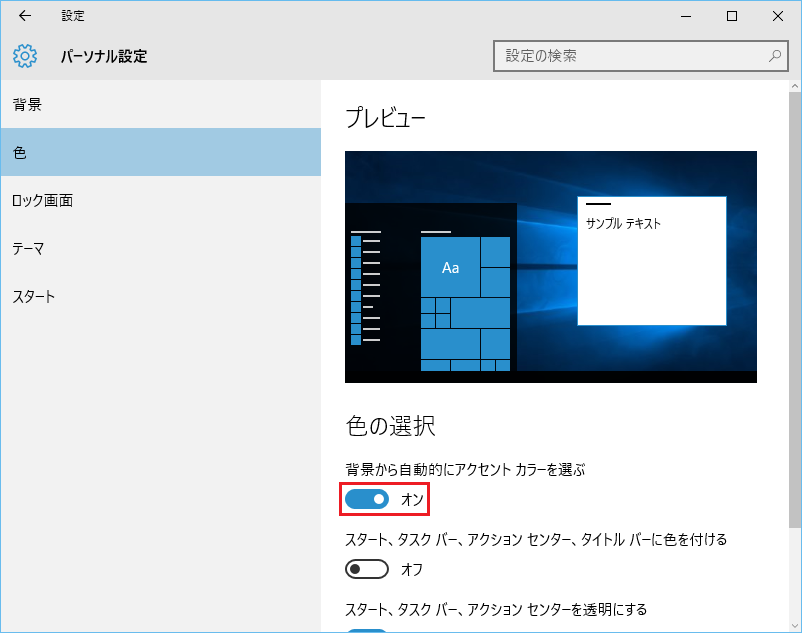
@echo off reg add "HKEY_CURRENT_USER\Control Panel\Desktop" /v "AutoColorization" /t REG_DWORD /d "1" /f pause exit
「背景から自動的にアクセント カラーを選ぶ」を無効にする(デフォルトに戻す)場合は、以下のバッチを利用します。
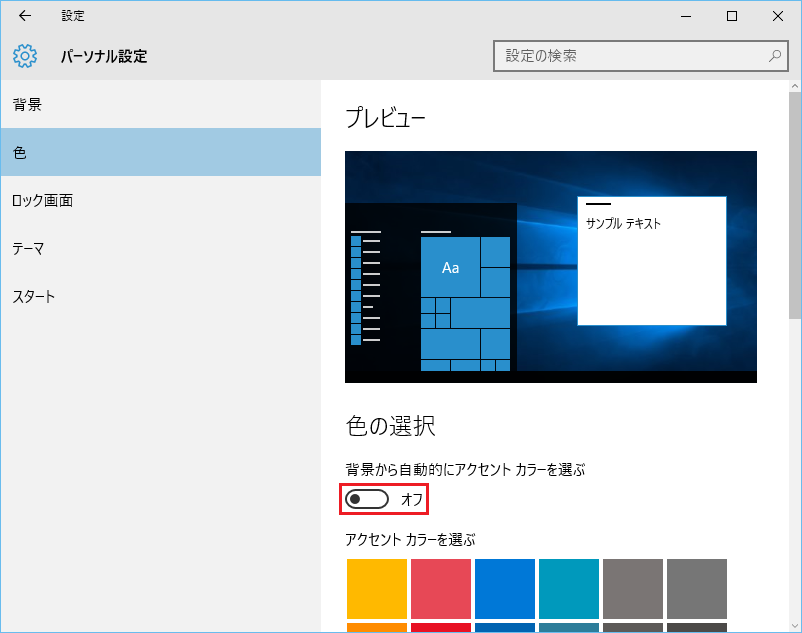
@echo off reg add "HKEY_CURRENT_USER\Control Panel\Desktop" /v "AutoColorization" /t REG_DWORD /d "0" /f pause exit
よく一緒に読まれている記事
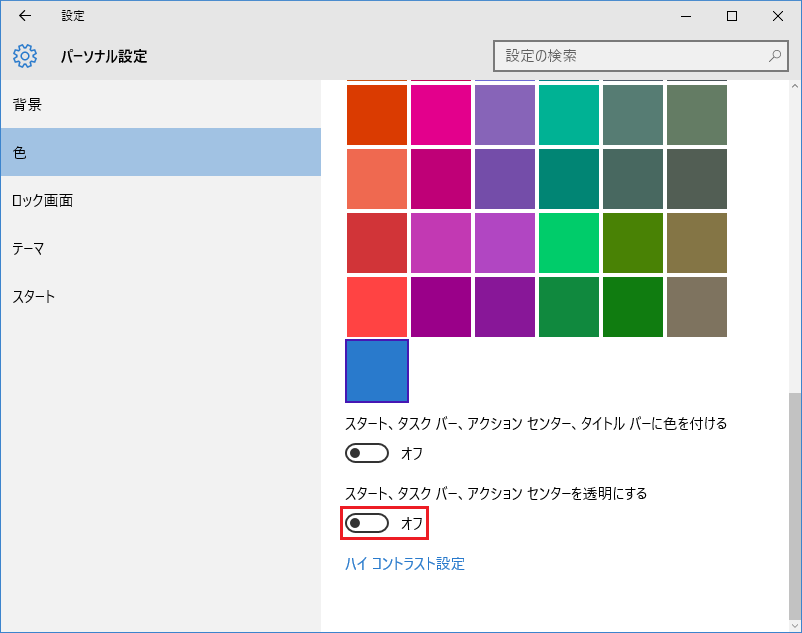
「スタート、タスク バー、アクション センターを透明にする」のレジストリをコマンドで設定する方法【Win10編】
- - - にある「スタート、タスク バー、アクション センターを透明にする」のレジストリをコマンドで設定することができるバッチファイルの作成方法を説明します。
table {
width: 100%;
b...
